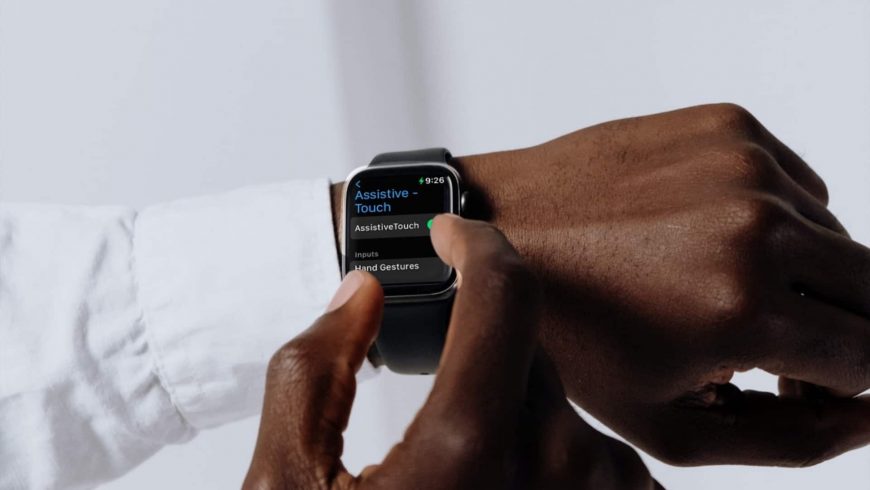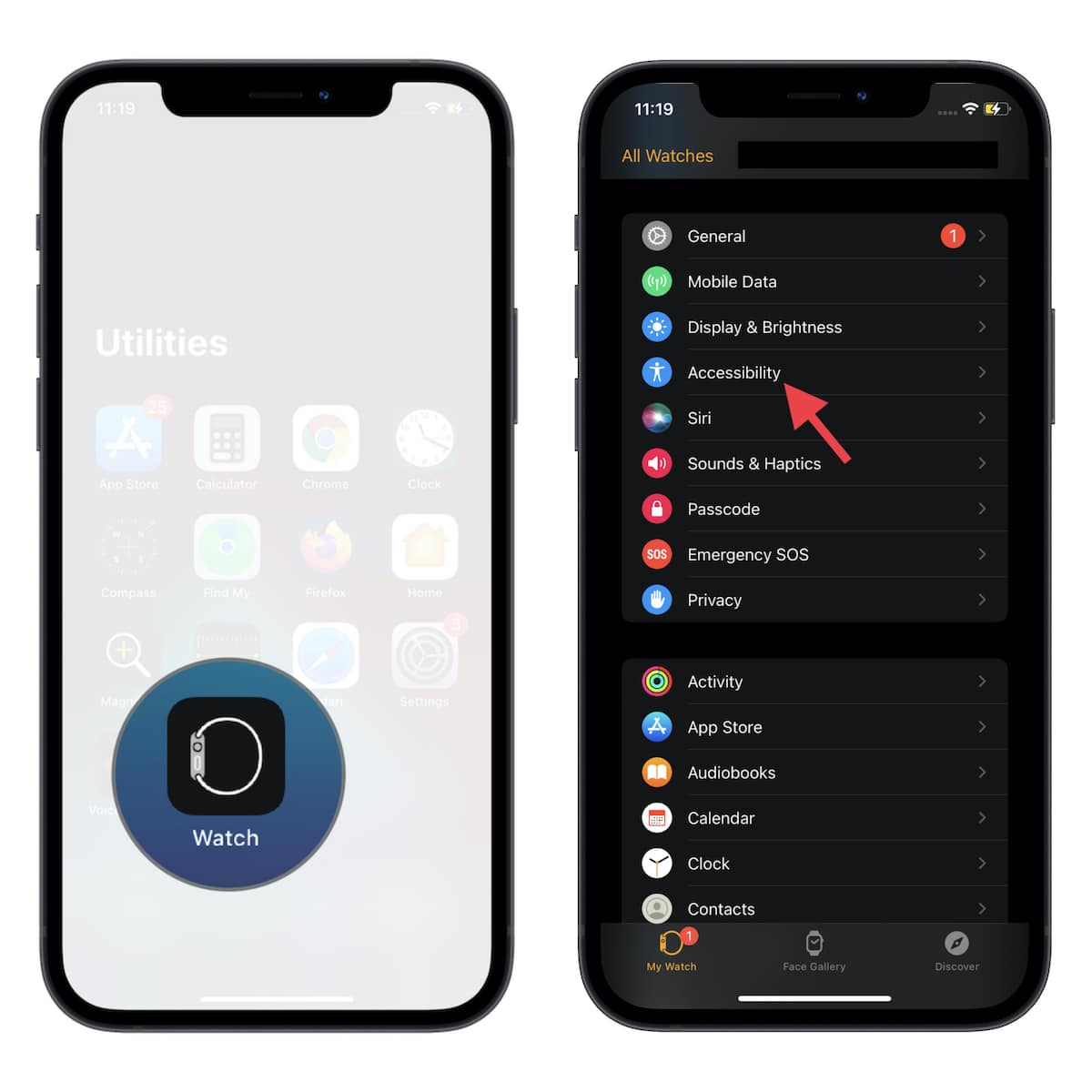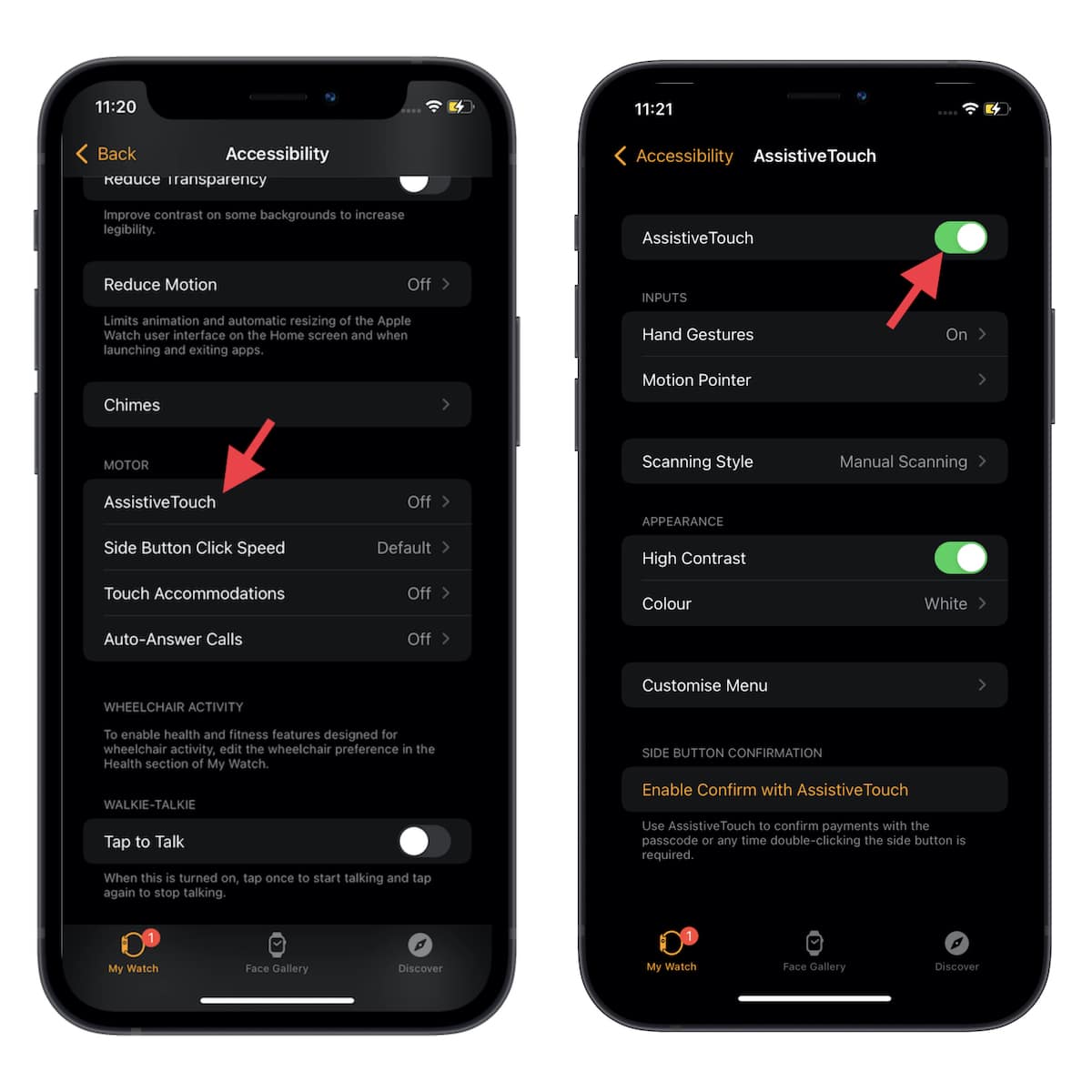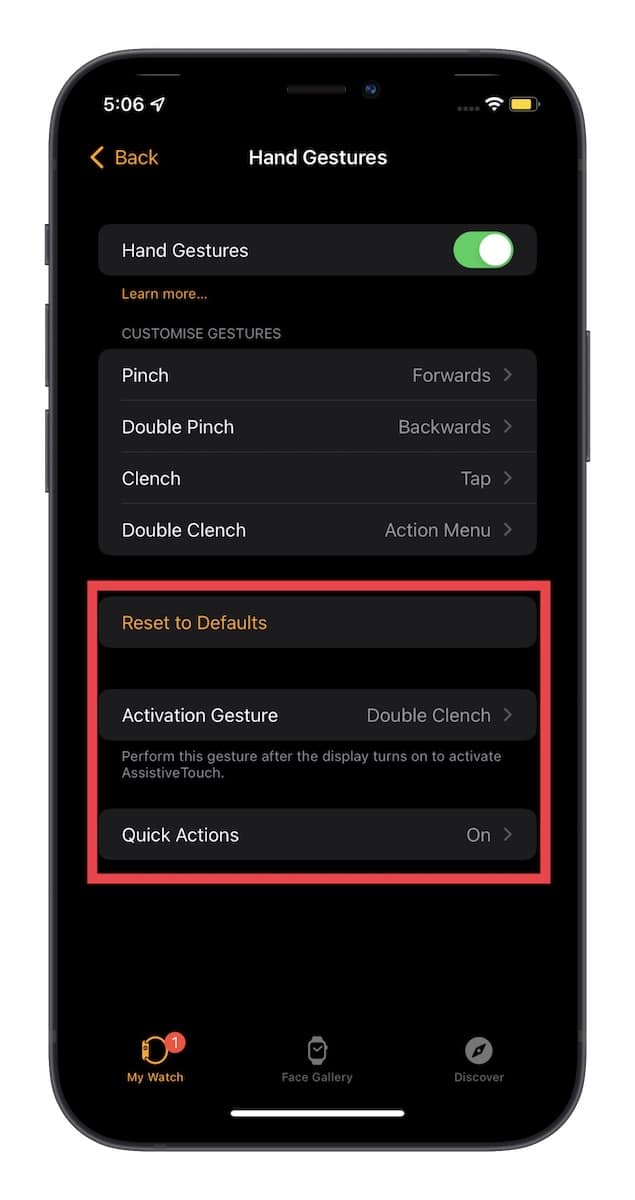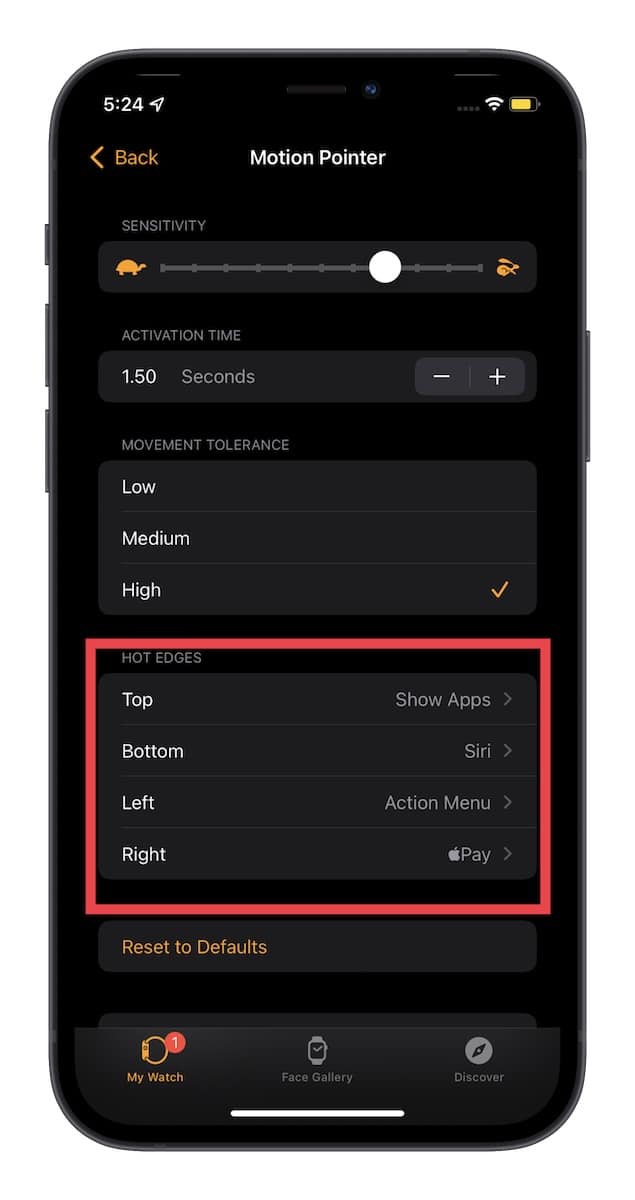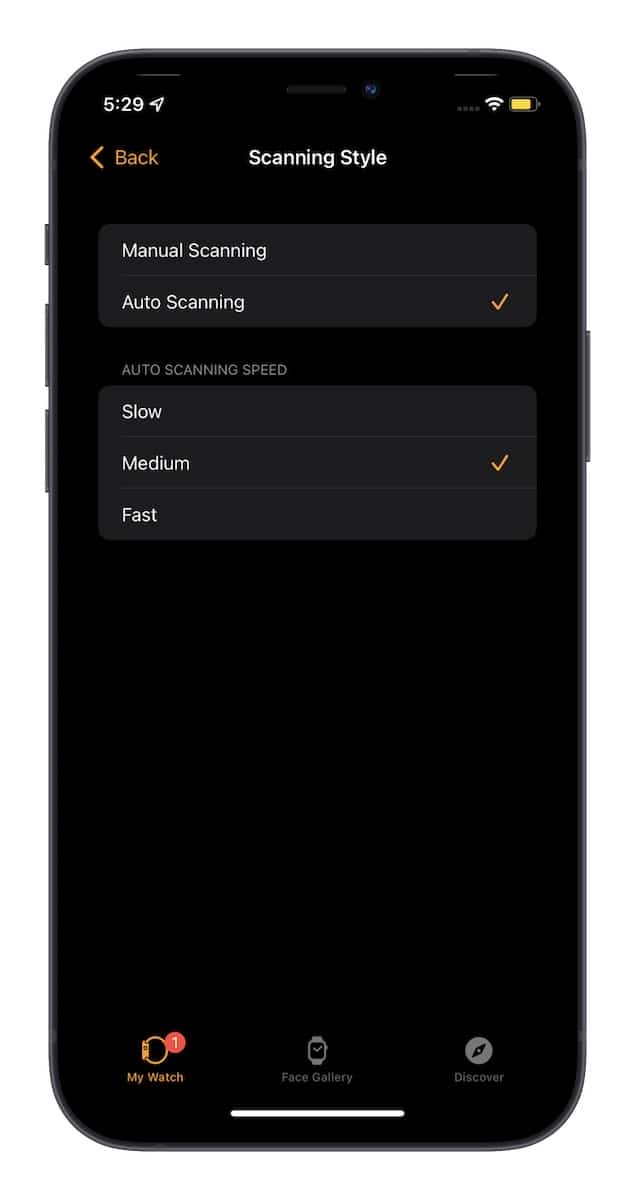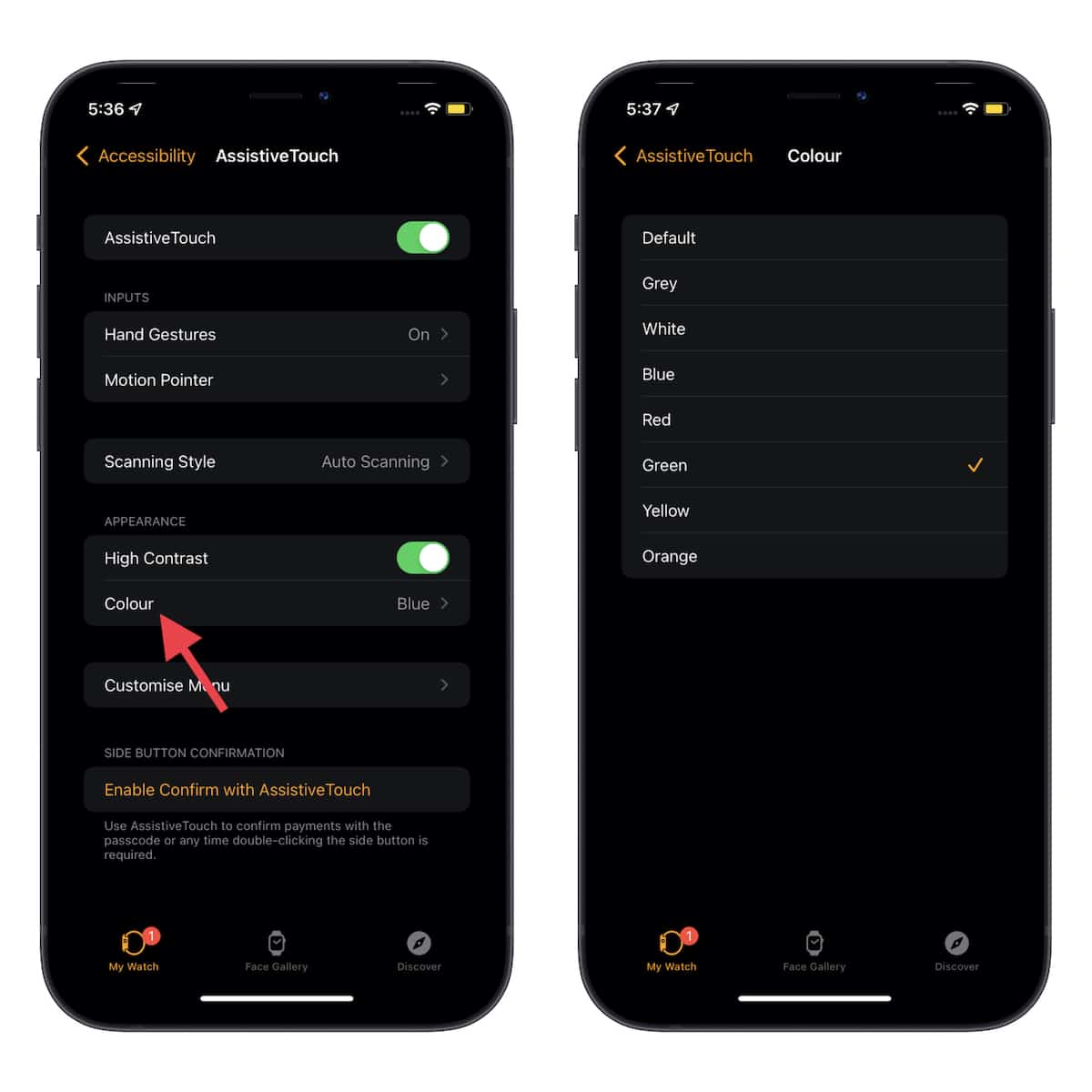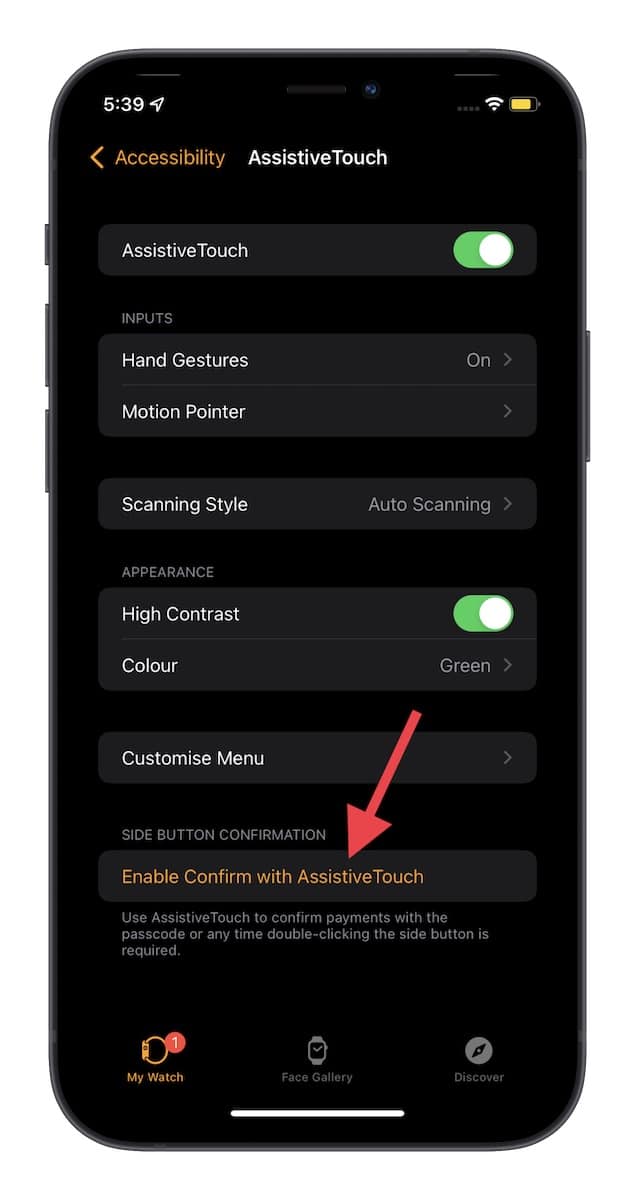Assistive touch что это на apple watch
Использование AssistiveTouch на Apple Watch (только на Apple Watch SE, Apple Watch Series 6 и новее)
AssistiveTouch помогает использовать Apple Watch, если Вам трудно дотрагиваться до экрана или нажимать кнопки. Для ответа на вызовы, управления экранным указателем и открытия меню действий Вы можете использовать жесты руками. В этом Вам помогут датчики движения, встроенные в Apple Watch.
С помощью жестов AssistiveTouch можно выполнять, например, следующие действия.
Нажатие и поворот колесика Digital Crown
Смахивание для перехода между экранами
Удерживание боковой кнопки
Доступ к Центру уведомлений, Пункту управления и Dock
Использование Apple Pay
Подтверждающее двойное нажатие боковой кнопки
Настройка AssistiveTouch
Откройте приложение «Настройки» 
Выберите «Универсальный доступ» > «AssistiveTouch» и включите параметр «AssistiveTouch».
Коснитесь «Жесты руками» и включите параметр «Жесты руками».
Совет. Чтобы узнать, как использовать жесты руками, коснитесь «Подробнее» под переключателем «Жесты руками», затем коснитесь каждого жеста. При прикосновении к жесту запускается интерактивная анимация, которая показывает, как лучше всего выполнять жест.
Также можно открыть приложение Apple Watch на iPhone, коснуться «Мои часы» > «Универсальный доступ», затем включить AssistiveTouch.
Использование AssistiveTouch с Apple Watch
Если включены функции AssistiveTouch и Жесты руками, для навигации по Apple Watch по умолчанию используются следующие жесты.
Сведение пальцев. Вперед.
Двойное сведение пальцев. Назад.
Двойное сжатие. Отображение меню действий
Например, когда отображается циферблат «Меридиан», выполните следующие действия для использования AssistiveTouch с приложением «Погода».
Дважды сожмите руку в кулак, чтобы активировать AssistiveTouch.
Вокруг расширения Календаря появляется выделение.
Сведите пальцы, чтобы перейти к расширению Календаря, затем сожмите руку в кулак, чтобы коснуться его.
После открытия приложения «Погода» сожмите руку в кулак один раз, чтобы перейти от температуры к погодным условиям.
Сведите пальцы один раз, чтобы прокрутить вниз до пункта «Качество воздуха», затем снова сведите пальцы один раз, чтобы отобразить УФ‑индекс.
Дважды сведите пальцы, чтобы вернуться к пункту «Качество воздуха».
Дважды сожмите руку в кулак, чтобы показать меню действий.
Сведением пальцев перемещайтесь вперед по действиям; для возврата используйте двойное сведение пальцев.
Выберите действие «Нажатие Digital Crown», затем сожмите руку в кулак один раз, чтобы вернуться к циферблату.
Использование активного указателя
Помимо сведения пальцев и сжатия руки в кулак, Вы можете использовать активный указатель, который позволяет управлять часами Apple Watch, наклоняя их вверх и вниз и из стороны в сторону. Например, выполните следующие действия для навигации по приложению «Активность» с помощью активного указателя.
Когда отображается циферблат и Apple Watch находятся в режиме просмотра списком, дважды сожмите руку в кулак, чтобы активировать AssistiveTouch.
Еще раз дважды сожмите руку в кулак, чтобы показать меню действий, сведением пальцев перейдите к действию «Нажатие Digital Crown», затем сожмите руку в кулак, чтобы коснуться его.
Если приложение «Активность» еще не выбрано, сведением пальцев или двойным сведением пальцев перейдите вперед или назад к приложению «Активность», затем сожмите руку в кулак, чтобы открыть его.
Дважды сожмите руку в кулак, чтобы показать меню действий, сводите пальцы, пока не будет выбрано действие «Взаимодействие», затем сожмите руку в кулак, чтобы коснуться его.
Должен быть выбран параметр «Активный указатель».
Сожмите руку в кулак, чтобы включить параметр «Активный указатель».
На экране появится курсор.
Для прокрутки вверх наклоните часы так, чтобы курсор оказался внизу экрана. Чтобы смахнуть к экрану «Поделиться», переместите курсор к правому краю экрана.
Чтобы коснуться кнопки, ненадолго задержите над ней курсор.
Для возврата к циферблату дважды сожмите руку в кулак, чтобы показать меню действий, сведением пальцев выберите действие «Нажатие Digital Crown», затем сожмите руку в кулак, чтобы коснуться его.
Настройка параметров AssistiveTouch
Можно изменить действия, назначенные жестам сведения, сжатия и активного указателя, а также настроить чувствительность активного указателя.
Откройте приложение «Настройки» 
Настройка жестов. Коснитесь «Жесты руками», коснитесь жеста, затем выберите действие.
Настройка активного указателя. Коснитесь «Активный указатель», затем настройте параметры чувствительности, времени активации, допустимого движения и активных краев.
Метод сканирования. Выберите один из двух вариантов: «Авто», при котором действия автоматически выделяются одно за другим, или «Вручную», при котором для перемещения между действиями нужно использовать жесты.
Оформление. Включите параметр «Высокая контрастность», чтобы сделать выделение более жирным. Коснитесь цвета, чтобы выбрать другой цвет выделения.
Настроить меню. Выберите избранные действия, положение и размер меню действий и скорость его автопрокрутки.
Подтверждение с AssistiveTouch. Включите этот параметр, чтобы использовать функцию AssistiveTouch для подтверждения платежей с помощью код‑пароля или любых действий, для которых требуется двойное нажатие боковой кнопки.
Также можно открыть приложение Apple Watch на iPhone и выбрать «Мои часы» > «Универсальный доступ» > «AssistiveTouch».
Подробнее о функции AssistiveTouch на Apple Watch см. в статье службы поддержки Apple Использование функции AssistiveTouch на Apple Watch.
Фишки watchOS 8: как настроить AssistiveTouch на Apple Watch
Благодаря функции AssistiveTouch пользователи смогут управлять Apple Watch не касаясь дисплея. Как настроить эту опцию расскажем в этом материале.
Функция AssistiveTouch уже давно присутствует в iOS. В первую очередь она предназначена для людей с ограниченными возможностями. Однако ее могут использовать и рядовые пользователи. С помощью AssistiveTouch владельцы iPhone могут быстро перезагрузить смартфон, вызвать Siri и т. д. watchOS 8 принесла эту функцию и в Apple Watch.
Ниже мы расскажем, как настроить AssistiveTouch на часах Apple.
Если говорить о возможностях AssistiveTouch на Apple Watch, то с помощью этой технологии пользователи смогут управлять отдельными функциями, не прикасаясь к часам. Встроенные датчики будут распознавать движения руки, на которой надеты часы. Благодаря этому пользователи смогут отвечать на входящие звонки, управлять указателем на дисплее, а также взаимодействовать с меню действий.
Как настроить AssistiveTouch на Apple Watch
Настроить AssistiveTouch на watchOS 8 довольно просто. Сделать это можно как на Apple Watch, так и на iPhone. В первом случае нужно:
Чтобы настроить AssistiveTouch на Apple Watch с помощью iPhone нужно выполнить примерно те же шаги:
Как настроить жесты рук для AssistiveTouch на Apple Watch
По сути, AssistiveTouch может распознать всего четыре жеста — щипок, двойной щипок, сжатие руки в кулак и двойное сжатие руки в кулак. Однако в настройках пользователи могут назначить действия, которые будут активироваться определенным жестом.
Так, например, на двойной щипок можно «повесить» вызов Siri, а на сжатие руки в кулак — активацию Apple Pay. Вариантов действительно много. Причем пользователи могут назначить на отдельные жесты не просто открытие приложения или активацию функции. Среди доступных вариантов есть — нажатие на экран, переход между меню и т. д.
Для того, чтобы настроить жесты рук для AssistiveTouch на Apple Watch нужно:
В этом меню можно задать разные функции и действия, которые будут активироваться определенным жестом.
Также в этом меню есть настройки активации AssistiveTouch и быстрые действия.
Как настроить Motion Pointer для AssistiveTouch на Apple Watch
Кроме жестов AssistiveTouch также позволяет взаимодействовать с интерфейсом Apple Watch с помощью курсора — Motion Pointer. Для управления последним пользователям нужно будет наклонять часы в разные стороны.
Чтобы настроить курсор нужно:
В этом меню можно не только настроить скорость движения курсора и время его активации, но и задать функциональность активных граней. Подводя курсор к одной из них, пользователи могут вызвать заранее заданное приложение или активировать определенную опцию.
Как настроить внешний вид AssistiveTouch на Apple Watch
В настройках есть несколько пунктов, которые позволяют настроить внешний вид AssistiveTouch. Для доступа к этим опциям нужно:
Все настройки располагаются в блоке Внешний вид. В нем пользователи смогут активировать высокую контрастность и задать цвет.
Как использовать AssistiveTouch для подтверждения платежей на Apple Watch
С помощью AssistiveTouch владельцы Apple Watch смогут подтверждать платежи. Для этого нужно:
Выше мы описали все основные моменты, связанные с AssistiveTouch на Apple Watch. Как видно, функция позволяет полностью пересмотреть методы взаимодействия с устройством. Главное — это правильно все настроить.
watchOS 8: Как использовать AssistiveTouch на Apple Watch
Что нужно знать о AssistiveTouch на Apple Watch:
Apple Watch — один из моих любимых технических продуктов, но мне всегда было сложно ориентироваться в их крошечном экране. К счастью, в последней версии watchOS 8 вы можете активировать AssistiveTouch на Apple Watch, чтобы использовать жесты рук для навигации по экрану.
Это отличная новая функция специальных возможностей, особенно для людей с ограниченными возможностями. Давайте углубимся во все детали и узнаем, как использовать AssistiveTouch в watchOS 8 на Apple Watch.
Что такое AssistiveTouch в watchOS 8?
AssistiveTouch — это функция универсального доступа, которая определяет жесты рук для управления курсором и навигации по дисплею Apple Watch. Он уже доступен на iPhone и iPad и упрощает использование Apple Watch, не касаясь крошечного экрана.
AssistiveTouch использует встроенный гироскоп и акселерометр, а также данные датчика частоты пульса на Apple Watch, чтобы определить положение вашего запястья и руки.
В настоящее время Apple Watch могут распознавать следующие жесты рук: «ущипнуть» (прикосновение указательного пальца к большому пальцу) и «сжать» (сжать кулак).
Жест сжатия действует как базовое «следующее» действие, а жест сжатия действует как «подтверждение». Так, например, вы можете принять входящий звонок, сжав кулак. Если это звучит интересно, давайте узнаем, как включить AssistiveTouch на Apple Watch под управлением watchOS 8.
Примечание. Дата выхода AssistiveTouch на Apple Watch, скорее всего, наступит осенью 2021 года, когда официальная версия watchOS 8 будет запущена во всем мире. Затем у нас будет более подробная информация о том, как настроить AssistiveTouch на Apple Watch. Но пока вот общее представление о том, чего вы можете ожидать.
Как активировать AssistiveTouch на Apple Watch
Чтобы настроить AssistiveTouch, вам необходимо надеть Apple Watch и обновить их до watchOS 8.
После того, как этот параметр включен в настройках, вы можете активировать его, дважды сжав руку в свободный кулак. Затем вы можете использовать жесты для навигации по часам, как описано ниже.
Базовая навигация AssistiveTouch на Apple Watch
Для использования AssistiveTouch на Apple Watch необходимо два основных жеста.
Два движения сжатия и сжатия помогут вам обойти большинство приложений Apple Watch с помощью AssistiveTouch. Но вы также можете настроить их, как описано ниже.
Как настроить жесты рук для AssistiveTouch на Apple Watch
Расширенные элементы управления AssistiveTouch в watchOS 8
В дополнение к жестам рук AssistiveTouch включает в себя меню действий с большим количеством опций для взаимодействия с Apple Watch, чем просто сжимание и сжатие. Это включает:
Таким же образом вы можете наклонить часы влево или вправо, чтобы перейти в крайний левый или крайний правый угол экрана Apple Watch и перейти к другим окнам в приложениях.
Например, при использовании приложения «Тренировка» вы можете использовать наклонное движение для перемещения между дисплеем статистики и кнопками «Конец» и «Пауза».
Чтобы активировать меню «Действие» на Apple Watch, вы можете дважды сжать руку. Затем сведите пальцы, чтобы перемещаться по параметрам, и выберите вариант, сжав один раз.
Указатель движения можно активировать через меню действий или быстро встряхнув Apple Watch вверх и вниз.
Вы можете отключить AssistiveTouch в любое время в настройках. Просмотрите это пространство для получения дополнительной информации об этой функции после официального выпуска watchOS 8.
Другие специальные возможности, объявленные Apple
Наряду с AssistiveTouch в watchOS 8, Apple анонсировала несколько других обновлений специальных возможностей для своих платформ, в том числе:
Источник: одержимая Apple
Это охватывает все, что мы знаем об использовании AssistiveTouch в watchOS 8. Что вы думаете об этой функции? Поделитесь в комментариях ниже.
Как настроить AssistiveTouch на Apple Watch с watchOS 8
AssistiveTouch – одна из главных функций Универсального доступа в iOS. Предназначена она для людей с ограниченным движением, но пользоваться ей может кто угодно. В watchOS 8 функция AssistiveTouch доступна и на Apple Watch. Ниже мы расскажем, как её настроить.
Как AssistiveTouch работает на Apple Watch? Функцию можно использовать для управления приложениями и навигации по меню без необходимости касаться дисплея. Функция использует три основных датчика смарт-часов: акселерометр, датчик сердцебиения и гироскоп.
Разработана функция AssistiveTouch была для инвалидов, но пользоваться ей может кто угодно. С ней выполнять некоторые действия будет удобнее.
Чтобы использовать функцию, на вашем iPhone должна стоять версия iOS 15, а на Apple Watch – watchOS 8.
Как настроить AssistiveTouch на Apple Watch
Настроить AssistiveTouch в watchOS 8 довольно просто. Это можно сделать как через Apple Watch (Настройки > Универсальный доступ > AssistiveTouch), так и через iPhone. Процесс на обоих устройствах практически идентичный, так что ниже мы опишем только способ для iPhone.
Шаг 1: Запустите приложение Apple Watch на своём iPhone и выберите пункт Универсальный доступ.
Шаг 2: Выберите секцию AssistiveTouch и включите опцию AssistiveTouch.
Как настроить жесты для AssistiveTouch на Apple Watch
Вы можете настроить жесты AssistiveTouch на Apple Watch. Доступны жесты сжимания, двойного сжимания, сведения пальцев и двойного сведения пальцев. К разным жестам можно привязать разные действия.
К примеру, сведением пальцев можно проводить платёж Apple Pay, активировать Siri и т.п. Довольно удобно.
Шаг 1: Откройте приложение Apple Watch на iPhone > Универсальный доступ > AssistiveTouch.
Шаг 2: Выберите пункт Жесты рук.
Шаг 3: Теперь привяжите нужные вам действия к разным жестам.
Лучше всего выбрать разные действия для каждого жеста.
Вы также можете настроить жест активации AssistiveTouch. Вы можете использовать его для активации функции после пробуждения дисплея.
С помощью жестов можно выполнять быстрые действия. Здесь также можно сбросить настройки до стандартных.
Как настроить направление движения для AssistiveTouch на Apple Watch
С помощью этой функции вы сможете перемещаться по системе Apple Watch, наклоняя часы.
Шаг 1: Откройте приложение Apple Watch на iPhone > Универсальный доступ > AssistiveTouch.
Шаг 2: Выберите пункт Motion Pointer (направление движения).
Шаг 3: Настройте чувствительность, время активации и толерантность движения. Также можно изменить горячие углы.
Поскольку горячие углы можно настроить, к ним тоже можно привязать разные действия. К примеру, верхний край может активировать нажатие колёсика Digital Crown, открывать Центр уведомлений, активировать Siri и т.п.
Здесь тоже можно сбросить настройки до стандартных, чтобы настроить всё заново.
Как включить автоматическое сканирование AssistiveTouch в watchOS 8
По умолчанию включено сканирование AssistiveTouch вручную, но вы можете включить и автоматическое. В watchOS 8 его скорость можно настроить.
Шаг 1: Зайдите в приложение Apple Watch на iPhone > Универсальный доступ > AssistiveTouch.
Шаг 2: Теперь выберите Scanning Style (стиль сканирования).
Шаг 3: Здесь выберите Auto Scanning (автоматическое сканирование) и скорость сканирования: медленная, средняя или быстрая.
Как настроить внешний вид AssistiveTouch на Apple Watch
Вы можете кастомизировать даже внешний вид AssistiveTouch на Apple Watch.
Шаг 1: Откройте приложение Apple Watch на iPhone > Универсальный доступ > AssistiveTouch.
Шаг 2: Здесь включите опцию High Contrast (высокий контраст).
Шаг 3. Теперь выберите Цвет из доступных вариантов.
Как использовать AssistiveTouch для подтверждения платежей на Apple Watch
Шаг 1. Откройте приложение Apple Watch на iPhone и выберите Универсальный доступ > AssistiveTouch.
Шаг 2. Нажмите Enable Confirm with Apple Watch (включить разрешение на Apple Watch).
Шаг 3. Теперь нажмите Продолжить на Apple Watch.
Это всё. Теперь вы знаете, как настроить функцию AssistiveTouch на своих Apple Watch.
Использование функции AssistiveTouch на Apple Watch
При использовании функции AssistiveTouch навигацию на Apple Watch можно осуществлять с помощью жестов руками.
Что вам понадобится
Функцию AssistiveTouch поддерживают Apple Watch Series 6 и более поздние модели, а также Apple Watch SE. Убедитесь, что у вас установлена последняя версия watchOS.
Включение функции AssistiveTouch на Apple Watch
Кроме того, включить функцию AssistiveTouch и задать все ее настройки можно в приложении Apple Watch на iPhone.
Навигация на Apple Watch с помощью жестов руками
При поднятии запястья вокруг экрана Apple Watch появляется синее кольцо, означающее, что функция AssistiveTouch включена и готова к активации жестом двойного сжатия по умолчанию. Цвет этого визуального сигнала можно изменить, выбрав «Универсальный доступ» > AssistiveTouch > «Цвет». Также можно отключить визуальный сигнал, выбрав «Универсальный доступ» > AssistiveTouch > «Жесты руками» > «Жест активации».
После активации AssistiveTouch вокруг первого элемента на экране появится кольцо фокусировки. Оно указывает на то, что этот элемент можно нажать с помощью AssistiveTouch.
При использовании действий по умолчанию для навигации на Apple Watch можно применять следующие жесты:
Настройка жестов AssistiveTouch
Также можно настроить жест, активирующий AssistiveTouch. Для этого выберите «Универсальный доступ» > AssistiveTouch > «Жесты руками» > «Жест активации».
Использование сканирования вручную или автоматического сканирования
Если включено сканирование вручную («Настройки» > «Универсальный доступ» > AssistiveTouch > «Метод сканирования»), с помощью жестов можно управлять перемещением AssistiveTouch к следующему элементу на экране и нажатием на элемент.
Если включено автоматическое сканирование, в Apple Watch выполняется автоматическое перемещение от элемента к элементу.
В режиме автоматического сканирования можно использовать следующие жесты по умолчанию:
Использование функции подтверждения с помощью AssistiveTouch
AssistiveTouch можно использовать для двойного нажатия боковой кнопки Apple Watch, например при подтверждении оплаты с помощью Apple Pay или разблокировании компьютера Mac.
Чтобы включить эту функцию, выполните следующие действия.
После включения этой функции можно подтвердить оплату Apple Pay с помощью меню действий или разблокировать компьютер Mac двойным сжатием.
Навигация на Apple Watch с помощью активного указателя
Еще один способ использования AssistiveTouch — управление активным указателем. Он отображается в виде значка круга на экране Apple Watch, и его движением можно управлять, наклоняя Apple Watch. Включить активный указатель можно, встряхнув запястье, или в меню действий.
Когда вы перемещаете активный указатель и выбираете какой-либо элемент, нажать этот элемент можно с помощью жеста рукой или автоматически через заданный интервал времени. Можно также настроить активный указатель для вызова меню действий при выборе элемента на экране.
С помощью активного указателя можно выполнять жесты смахивания на экране Apple Watch с активными краями. При наведении активного указателя на край экрана смахивание выполняется в данном направлении. Активные края можно настроить, выбрав «Универсальный доступ» > AssistiveTouch > «Активный указатель».
Включение активного указателя встряхиванием запястья
Активация активного указателя с помощью меню действий
Использование меню действий AssistiveTouch
Меню действий — это список элементов, которые можно нажимать для выполнения действий в любой области экрана Apple Watch. Меню действий определяется контекстом, поэтому в нем отображаются соответствующие действия в зависимости от того, как используются часы Apple Watch.
Чтобы использовать меню действий, выполните связанный с ним жест рукой (по умолчанию — двойное сжатие). Затем используйте жесты для перемещения вперед или назад по списку элементов, а также для выбора элемента.
Чтобы настроить меню действий AssistiveTouch, нажмите «Настройки»> «Универсальный доступ» > AssistiveTouch > «Настроить меню». Затем можно выполнить следующие действия:
Использование автопрокрутки в меню действий
Пример полезной функции, доступ к которой можно получить из меню действий, — автопрокрутка. При использовании этой функции можно с помощью жестов руками выполнять такие действия, как поворот колесика Digital Crown или смахивание вверх либо вниз на экране часов.
Действия автопрокрутки определяются контекстом и адаптируются к содержимому экрана. Например, если используется какое-либо аудиоприложение, при выборе Digital Crown увеличивается громкость. При использовании функции автопрокрутки на экране появляются инструкции по работе с ней.
Использование быстрых действий при получении предупреждений
Быстрые действия помогают реагировать на предупреждения Apple Watch. Например, при входящем вызове отображается уведомление о том, что для ответа на него можно выполнить жест двойного сжатия. Быстрые действия также можно использовать, чтобы отложить звонок будильника или остановить таймер. Отказаться от быстрого действия можно с помощью жеста двойного сведения пальцев.
Чтобы включить или отключить быстрые действия, выберите «Настройки» > «Универсальный доступ» > AssistiveTouch > «Жесты руками» > «Быстрые действия».